笔记本电脑作为我们日常生活中不可或缺的数码伴侣,其稳定性对于我们来说至关重要。然而,由于各种原因,笔记本电脑的硬件也可能出现损坏。理解这些原因对于预防...
2025-06-17 1 笔记本电脑
随着互联网技术的快速发展,无线网络(wifi)已经成为了我们生活中不可或缺的一部分。然而,大约10年前,连接wifi的步骤对于很多用户来说还是一个新鲜且具有挑战性的过程。在那时,笔记本电脑大多需要手动配置网络连接,以确保能够顺利接入无线网络。本文将详细介绍10年前笔记本电脑连接wifi的步骤,为那些怀旧或寻求历史信息的朋友们提供一个清晰的指导。
在开始连接wifi之前,首先需要了解您的无线网络设备,如无线路由器,以及了解您的笔记本电脑所支持的无线标准。10年前常见的无线标准是802.11b/g/n,这是在那个时期连接wifi的基础。
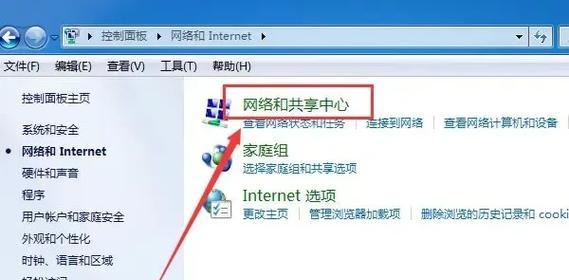
为了连接wifi,通常需要先断开有线连接。请按照以下步骤操作:
1.找到笔记本电脑上的网络接口或以太网接口。
2.轻轻按下接口旁的按钮或直接拔出连接的网线。
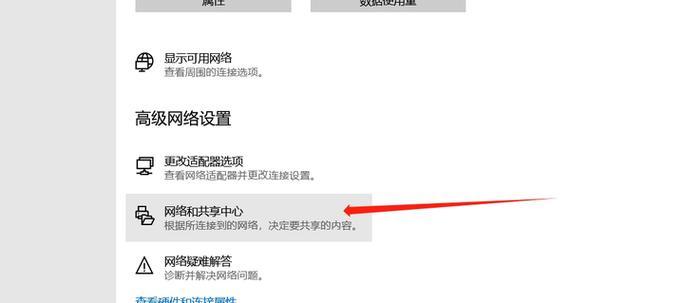
接下来,确保笔记本电脑的无线功能是开启状态。不同品牌和型号的笔记本电脑启用无线功能的方法可能不一样,但以下步骤可作为一个通用指导:
1.检查电脑侧面或前端是否有物理开关,如有请打开。
2.确认电脑键盘上是否有无线功能键(一般标注为WiFi图标的按键),有的话按下该键。
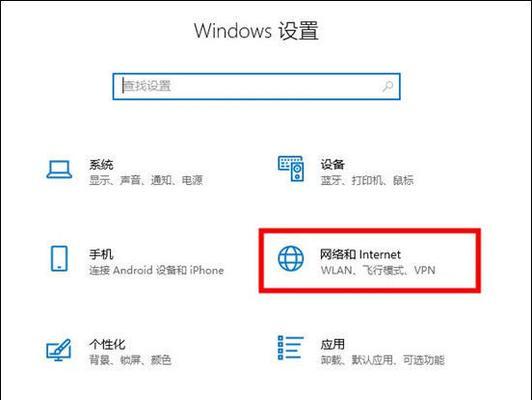
1.点击电脑右下角的任务栏通知区域内的网络图标。
2.在弹出的网络列表中选择“查看可用的无线网络”。
在列表中找到您的无线网络名称(SSID),然后按照以下步骤进行连接:
1.单击您的无线网络名称。
2.如果网络未加密,可以直接点击“连接”。如果加密,则需要输入安全密钥(或密码)。
3.填写您设在无线路由器上的密码,并点击“确定”或“连接”。
连接成功后,您可以通过以下方法确认网络是否正常工作:
1.打开浏览器,尝试访问网页,如百度(
2.查看任务栏的通知区域,如果网络图标显示稳定且无警告标志,则连接通常是成功的。
问题1:无法找到无线网络
解决方案:确认无线网卡已经开启,并尝试重启路由器。
问题2:连接已知网络时密码错误
解决方案:核对密码是否输入正确,包括大小写,并尝试重新输入。
问题3:连接成功但无法上网
解决方案:检查是否获取到正确的IP地址和DNS设置,可能需要咨询网络管理员或进行手动配置。
以上步骤是10年前笔记本连接wifi的典型流程。随着技术的发展,一些品牌和型号可能已经有了更先进的连接方式,如Wi-FiProtectedSetup(WPS)或通过软件界面进行连接。但无论技术如何变化,核心步骤依旧相似,上述信息应该可以帮助大多数用户回顾或理解那个时期的网络连接方式。
如今,随着Wi-Fi6的推出以及第五代移动通信技术(5G)的发展,我们已经能够享受到更快更稳定的无线网络体验。但理解过去的技术,可以帮助我们更好地珍惜并利用现今的便利。希望这篇文章能够帮助您回忆起或学习到10年前连接wifi的那些步骤,并对您的知识体系有所增补。
标签: 笔记本电脑
版权声明:本文内容由互联网用户自发贡献,该文观点仅代表作者本人。本站仅提供信息存储空间服务,不拥有所有权,不承担相关法律责任。如发现本站有涉嫌抄袭侵权/违法违规的内容, 请发送邮件至 3561739510@qq.com 举报,一经查实,本站将立刻删除。
相关文章

笔记本电脑作为我们日常生活中不可或缺的数码伴侣,其稳定性对于我们来说至关重要。然而,由于各种原因,笔记本电脑的硬件也可能出现损坏。理解这些原因对于预防...
2025-06-17 1 笔记本电脑

在现代数字生活中,笔记本电脑已成为我们日常工作和学习中不可或缺的伴侣。为了满足不同场景下的性能需求,许多笔记本电脑都配备了效能模式切换功能。然而,有时...
2025-06-16 1 笔记本电脑

在数字时代,我们的生活中充斥着各种设备,从笔记本电脑到智能手机。如果您的安卓智能手机出现问题或仅仅是想恢复到出厂设置,刷新手机是一项常见的任务。但如果...
2025-06-14 1 笔记本电脑

随着科技的飞速发展,游戏笔记本电脑已经成为了众多游戏爱好者的首选设备。特别是泰坦级别的笔记本电脑,凭借其强大的硬件配置,为玩家带来了前所未有的游戏体验...
2025-06-11 3 笔记本电脑

在如今数字时代,创意工作者们经常需要使用专业软件来完成工作,而AdobePhotoshopCS2便是其中一款极为重要且功能强大的图像编辑工具。尽管CS...
2025-06-11 3 笔记本电脑

对于经常使用笔记本电脑的用户来说,数据丢失问题无疑是让人焦虑的。尤其是在遇到系统分区丢失,例如z盘不翼而飞时,如何恢复成为了一个亟需解决的问题。本文将...
2025-06-11 3 笔记本电脑